Хотя некоторые письменные и текстовые приложения имеют собственные словарные и персональные счетчики как часть встроенного набора функций, не каждое приложение делает это. Это можно легко изменить, создав службу OS X, которая обеспечит подсчет слов и количество символов от любого места на Mac, который можно выбрать. Это означает, что такие приложения, как TextEdit, панели предварительного просмотра Quick Look и даже веб-браузеры, такие как Safari, Chrome, Firefox, получат функцию подсчета слов / символов, которая легко доступна из щелчка правой кнопкой мыши. Вероятно, это лучший способ получить счетчик слов в приложениях Mac, которые не поддерживают функцию изначально.
Служба OS X создается с использованием приложения-скриптостроителя Automator, входящего в состав всех версий OS X. Если вы новичок в Automator и идея создания звуков, подавляющая, не волнуйтесь, это очень просто настроить, использовать предварительно написанный код, и не требует особой способности писать скрипты.
Сделать службу подсчета слов и символов в Automator
Мы собираемся создать службу Automator с использованием AppleScript, созданного пользователем с именем nslater в Github. Он уже короткий и лаконичный, и поэтому нет необходимости изобретать велосипед или переписывать его самостоятельно.
- Запустите приложение Automator, находящееся в папке / Applications / OS OS (или откройте его с помощью Spotlight / Launchpad
- Выберите «Сервис» на заставке Automator
- Выберите в поле поиска в левой части окна «Automator» и введите «запустить applescript», а затем перетащите это действие в правое боковое окно
- Скопируйте и вставьте следующий код AppleScript из GitHub в форму «Запустить AppleScript»:
- Сохраните сервис и назовите его что-то довольно короткое, например «Count Characters & Words»
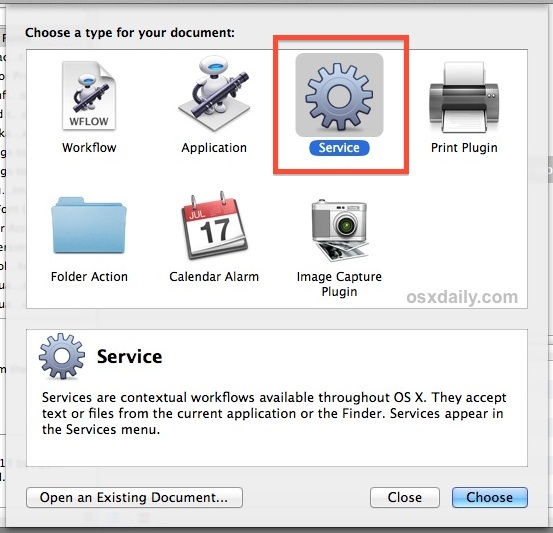
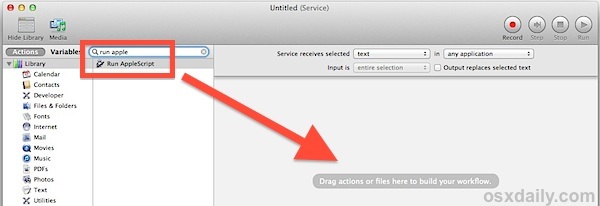
на запуск {ввод, параметры}
сказать приложение «Системные события»
set _appname для имени первого процесса, у которого истинно
конец сказать
set word_count для подсчета слов (ввод как строка)
set character_count для подсчета символов (ввод как строка)
указать приложение _appname
display alert «» & word_count & «words,» & character_count & «characters»
конец сказать
обратный вход
конечный запуск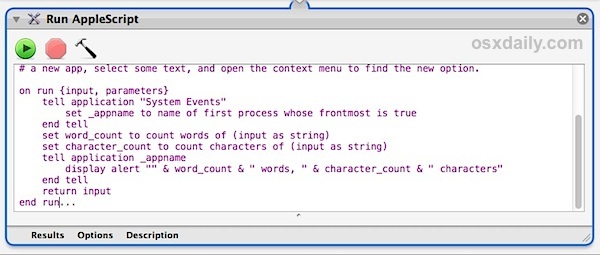

Теперь, когда вы создали службу и сохранили ее, давайте протестируем ее, чтобы убедиться, что она работает. Там не должно быть никаких проблем, но если вы столкнулись с какой-либо ошибкой, вероятно, потому, что копирование и вставка вышеуказанного кода пошло не так с переводом символов, поэтому вы можете попробовать скопировать код непосредственно с страницы GitHub nslater, если она не является ‘t работает должным образом.
Использование службы Word & Character Counting в любом приложении OS X
Теперь, когда служба была создана, вы можете использовать ее где угодно в OS X, чтобы текст или слова были выбраны. Это не должно быть текстовым редактором или полем ввода, это может быть необработанный текст в не редактируемых документах, веб-страницах или окнах Quick Look, единственная необходимость в том, чтобы текст был. Вот
- Запустите текстовый файл в приложении, например TextEdit
- Либо выберите весь текст, либо просто образец текста, и щелкните правой кнопкой мыши (Ctrl + Click) кнопку мыши
- Перейдите в меню «Услуги» и выберите опцию «Количество символов и слов»
- Найдите количество слов и символов выбранного текста во всплывающем окне
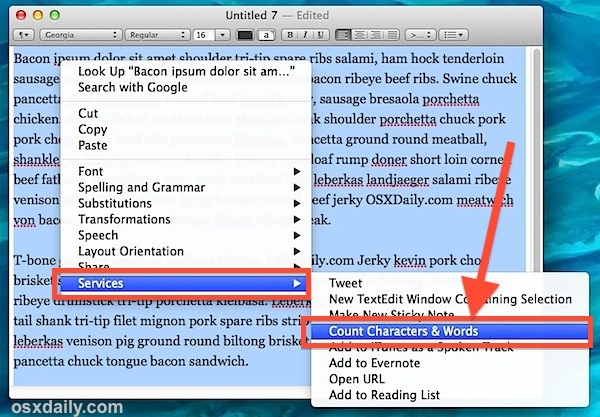
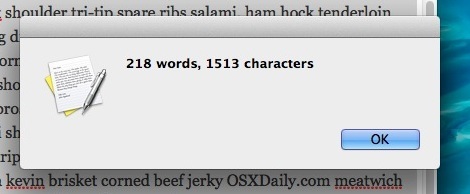
Теперь, когда вы подтвердили, что служба счетчика слов функционирует по назначению, вы можете пойти дальше и выйти из Automator. Служба останется нетронутой.
Служба должна переноситься сразу во все приложения через OS X, но вы можете захотеть перезапустить некоторые приложения, если вы не видите опцию символа и слова в меню «Службы». (сторона примечания: вы также можете использовать Terminal для killall SystemServices, но у этого могут быть непреднамеренные побочные эффекты, поэтому мы специально не рекомендуем).
Если вы решите, что не хотите эту услугу, вы можете легко удалить ее и других из меню «Службы» OS X, перейдя в маловероятное место в «Системных настройках».










